前边提到我开始把一款英文写作助手神器应用到我 FAQ 板块的写作中来,同时它也给我之后的 SOHO 工作生活带来了极大的帮助。当然除了外贸人,我认为只要是工作,生活,学习中涉及到英语的,都应该拥有这样一款神器,绝对能给你的英文写作带来很大的提升和便利,况且它还是免费的。那么,接下来咱们就来看一下这款免费的英文写作助手到底为什么这么受欢迎。
一、功能介绍
1. 自动纠错
接下来先举个鲜活的例子,今天收到客户的邮件问预计开船日期和预计到达日期,看看我的邮件是怎么写的,又犯了哪些错误?其实呢,就是一个很低级的语法错误,但是如果不是有这款工具的帮助,我可能真的就直接发出去了。有了这款工具那就不一样了,他会自动帮你检测错误,还给出了非常详细的解释,顺带着我们可以把语法也重新学一下。
接下来带大家看一下这款工具到底能为我们纠正哪些英语中常犯的错误。
- Spelling:Spelling 里面包含你的拼写错误和混淆词;
- Grammar:这个主要就是一些语法上的错误,像单复数,时态,介词的使用,语序等等;
- Punctuation:这个主要是用来检测你是否丢失标点或者错用标点;
- Conventions:这个主要是用来检查空格是否用的正确,以及大小写问题。
那么以上这些大家可能经常会犯的错误,都可以通过简单的点击进行错误纠正,超级方便,而且完全免费!!!
当然除了免费的功能之外,这款工具还提供了更强大的付费功能。那么同样的一篇文章我们切换到另外一个付费账户看一下付费版的到底有多强大?
- Fluency:这个主要不是用来纠错了,是用来给你建议,告诉你可能用其他什么词替换会更自然,更流畅,更好;
- Formality:这个功能会提示你怎么做会让你的表达更加正式;
- Conciseness:在这儿工具会提示你去除冗余的部分,是整个句子表达上更加简洁;
- Clarity:这个功能会提示你哪些句子让人不太容易理解,哪些段落太长,以便让整个文章易读性更高;
- Vocabulary:这个功能会提示你用更精准的词替换掉弱词,举个例子用 terrified 替换 very afraid;
- Plagiarism:除了以上,这款工具还通过其庞大的数据库检索技术为大家提供了原创性检查的功能,要是你文章中有抄袭的内容存在,会被用紫色的线标示出来并提供来源。如果你以后要进行内容营销或者博客的撰写又没有太多的原创性内容,需要进行伪原创的话,这个功能就太有用了。假如以后你写的网站内容放到工具里检测,发现右下角的抄袭比例太高的话,建议文章还是重写的比较好,毕竟谷歌更喜欢原创的内容,抄袭的内容会对网站的 SEO 起很大的负面作用。

以上就是全部的付费纠错功能,说实在的这几项功能还是蛮强大的,所有这些付费加免费的功能放到一起,想写一封比较完美邮件就不是什么问题了,想靠着自己写几篇像样的网站博客也不再是什么难事了。
2. 分析功能
除了主要的纠错功能之外,这款工具还提供了分析功能,帮助你分析纠错前后你文章的总体表现如何,例如单词长度,句子长度,易读性等等。

3. 设定目标
这款工具还可以让我们去设定目标,以便让工具给我们的修改建议更加精准,但是其中的 Domain 选项是付费用户才能选择,里面包括 Acdamic,Business,Technical,Creative 和 Casual 五种风格,像平时我们的邮件写作就可以选择 Business。

这就是这款工具绝大部分的功能介绍,基本上通过简单的鼠标点击就能纠正我们英文写作中的大部分错误,是不是超简单?看到这是不是突然感觉自己的英文写作有救了?那接下来就跟着我一起看看怎么注册、安装并使用这款超强大的英文写作助手。
二、注册
首先进入到 Grammarly 官网,拉到网站底部点击 Help Center。(因为首页只有登陆没有注册的选项)

进入到 Help Center 页面之后点击 Sign up。

进入到注册页面之后,输入邮箱密码和名字之后,点击右边的 Sign Up。

注册成功之后会把你带到一个个性化设置的页面,可以按照我图片上的来选,也可以按照你自己自身情况进行选择,然后点击继续。

然后点击继续去保存设置就可以了。

紧接着会把你带到一个欢迎界面,下边是它的免费版本和付费版本的一些区别,前边咱们已经做过详细的介绍了,在此就不赘述了,有兴趣的可以再看看,在这直接选择免费版本就好。

至此,咱们的注册工作算是完成了。
三、安装
首先说一下,Grammarly 还是一个可以跨平台使用的工具,目前支持以下平台:Web(网页)、OS X/Windows(独立App)、Chrome/Safari/Firefox 浏览器(插件)、MS Word/MS Outlook(插件)、iOS/Android(输入法)。也就是说,无论你使用以上哪个平台,Grammarly 都可以帮你检查自己英文写作里的错误。
1. 电脑端/网页端
因为我感觉 PC 端和 Web 端没有太大区别所以就放一块说了,而且如果你直接用 Web 端的话,可以不用下载 PC 端的软件。
那么接下来就具体看一下怎么安装。前边注册完成之后会把咱们带到网页端后台的主界面,在最上面会有一个下载安装电脑端软件的提醒,点击 Install Now,进行 PC 端的下载。

下载安装完成之后可以看到 PC 版和 Web 版其实大同小异。

2. 浏览器插件
Grammarly 支持 Chrome,Safari 和 Firefox 三种主流浏览器的插件,如果这三款浏览器你都没在用,那现在是时候尝试一下了。
那么重新回到网页版的后台,点击第三个 Apps 菜单,你会看到刚刚的电脑端软件已经安装并激活成功了。接下来还有两个软件分别是针对 Chorme 浏览器和微软 Word 和 Outlook 的插件。

首先点击安装 Chrome 浏览器的插件;(在此之前需要先翻墙,否则没法进入谷歌浏览器的应用商店),进入 Web Store 之后,点击 Add to Chorme。

弹出对话框之后点击 Add extension。

等到插件下载完成之后在你的谷歌浏览器右上角会多这样一个图标就说明你已经安装成功了。

3. 微软插件
Grammarly 还支持微软的 Word 和 Outlook,如果你正通过 Word 来写你的公司介绍,或者你正把 Outlook 作为你的邮件客户端,那么这个插件你可以尝试安装一下,这样就省去了你再把文章或者邮件导入到 Grammarly 里进行纠错了。
那么我们安装完浏览器的插件之后,再回到网页版后台刷新一下,发现 Chrome 的插件已经安装并激活成功了,现在只剩下一个微软的插件,点击安装进行下载。

软件下载完成后,双击软件,默认选择 Word 和 Outlook 之后,开始安装。

安装完成之后会自动登陆,之后点击完成即可。

然后我们随便打开一个 Word 文档,这时你会发现右边多了一个 Open Grammarly 的选项。

点击之后会提示你用了 Grammarly 之后,撤销功能就不能用啦,点击 Got It 就行了。

Word 插件搞完,咱再来看一下 Outlook,打开 Outlook 之后可能会提示你,Grammarly 导致 Outlook 崩溃,影响性能,然后已经把 Grammarly disable 掉了,这时候需要你手动 Enable 一下,然后应用就可以了。

然后和 Word 一样,弹出提示框之后点击 Got it 就可以正常使用了。

4. 手机应用
Grammarly 还支持 IOS 和 Android 两大主流手机系统,应该可以覆盖到绝大多数的外贸人,不用担心手抖输错或单词记不牢了。
安装的话也很简单,IOS 系统去到苹果商店,安卓系统去到谷歌商店或者你平时在用的手机商店,搜索 Grammarly,然后点击下载安装。

安装完成进行简单的设置之后,你就可以畅快的用起来了。
四、应用
Grammarly 的使用方法和应用场景也是多种多样,为了能让 Grammarly 尽可能多的为咱们的工作,生活,学习提供帮助,接下来我会分平台给大家介绍一下 Grammarly 的应用场景及使用方法。

1. 电脑端/网页端
网页端和电脑端的使用方法主要有以下三个,具体的功能使用上开头已做详解,在此不赘述。
- 点击 New 之后直接写,然后 Grammarly 会给出实时的修改建议;
- 把你已经写好的东西复制粘贴过来,统一进行修改;
- 点击 Import 可以导入你在 Word 里写好的文档,然后统一进行修改。

2. 浏览器插件
Grammarly 浏览器插件的应用场景很多,像 Gmail,Facebook,Twitter,Linkedin,Wordpress 等等主流平台 Grammarly 都提供支持,详细支持的平台请看下图。总结一句话,只要你所在的编辑页面出现 Grammarly 标志的,都可以直接使用 Grammarly 的插件服务,直接点击就可以轻松进行修改。
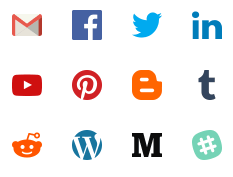

除了直接在以上平台修改之后发布外,我还经常做的一件事就是把已经写好的东西直接复制粘贴到谷歌翻译里,一方面进行纠错,同时也方便看修改后是否和自己想要表达的意思一致。

那么接下来再讲一下插件和电脑端/网页端比的优缺点:
优点:浏览器插件为文章的类型做了更加细致的划分,能够给文章提供更好的纠错建议。(付费版功能)

缺点:在纠错功能上浏览器插件没有电脑端/网页端划分的细致,而且没有办法通过点击具体某个分类给到你相对应的错误。那么所有的这些纠错功能总共分为如下七大类,其中最后三类均为付费功能。
- Contextual Spelling:语境环境下的拼写检查;
- Grammar:语法纠正;
- Punctuation:标点纠正;
- Sentence Structure:句式结构纠正;
- Style:写作风格;
- Vocabulary Enhancement:词汇增强推荐
- Plagiarism:文章原创性检查


3. Word/Outlook 插件
Word/Outlook 插件其实和浏览器的插件大同小异,前面四种均为免费功能, 后面三种功能需要付费后才能使用。用上插件之后不管是 Word 还是 Outlook 都方便了不少,省去了你再复制粘贴或者导入到工具里的麻烦。但是有一点,安装过插件之后,Word 和 Outlook 都会有点卡,所以大家可以根据自己的需求进行取舍。

4. 手机键盘软件
这个就不用多说了,只要是会用到键盘,并且允许切换键盘的环境下,比如邮件,WhatsApp,微信,笔记等等地方都可以用的到,当然仅限英文输入的环境下。安装之后我们就不用总是感觉手机上发邮件或者即时聊天没有在电脑上自信了,而且软件完全免费,反正我是没有体会到付费账户和免费账户的区别。
四、瑕疵
以上,介绍了 Grammarly 很多很强大的功能,但是再好的工具也不可能完美无缺,毕竟他是工具,是软件,是机器,而不是人,有时候工具给出我们的建议我们自己也要有一定的鉴别能力,而不是它给出什么建议我们都盲目的点点点。
比方说下面这封邮件, Grammarly 会提示一个错误,一个建议修改。其中标红的句子我是想表达“如果下周一钱被收到的话,我会通知你们”,但是工具给出的建议却是把 be 去掉,这显然不合适。再有上面标黄的句子,他会建议你用主动语态,但我还是感觉被动语态更好,所以没有必要按照他的提示修改。

所以呢,还是建议使用这款工具的朋友们有一点英文基础,而且不要过于依赖工具,不是它给出我们什么建议我们都要按照它的修改,个别情况下他的修改建议并不是我们想要的。
五、免费 VS 付费
Grammarly 的付费功能确实很强大,对文案或者邮件的写作也很有帮助,但是他的标准又有些过于严苛了,有时候感觉完全没有必要改的地方也会给出你建议,而且他的建议偶尔也是会出错的,毕竟他是机器,不可能达到人的那种灵活和智能。而且对于一般人来说它的价格还是略贵,如果只是对自己的英文写作进行一些基本的拼写,标点,语法上的修改,我认为免费版的完全够用了。
如果你是一个完美主义的人,想让自己的文案或者邮件写作有尽可能大的提升而想要去试用他们的付费服务,那么我建议不要一开始就订阅他们的包年服务,毕竟一年也要一百多美金呢,可以先订阅一个月试一下他们的高级功能,感觉好呢可以接着订,感觉不好下个月直接就不用订了。
升级付费账户呢也很简单,就直接进入到 Grammarly 后台,点击 Premium。

跳转之后直接点击 Premium 下边的 Get Started。

跳转之后选择月付的,直接选年付140美金就没了。

跳转到付款页面之后,Grammarly 支持信用卡和 Paypal 两种支付方式。

支付完成之后,你就升级成为付费用户了,可以好好利用这一个月的时间体验它的付费功能,如果感觉没必要,下个月就果断用回免费的就好。

六、总结
综上,Grammarly 是一款非常强悍的英文写作检查工具,它可以用来检查超过250种类型的拼写,语法和标点符号错误,增强词汇量的使用,并提供实时建议引用,它还曾在2013年获得了 TopTenReview 评选的最佳在线语法检测金奖。
Grammarly 已经拥有数百万的注册用户,并被600多家教育和企业客户所使用,其中包括普林斯顿大学,南佛罗里达大学,弗吉尼亚大学等。 我想说,这么牛X的工具,就连英语母语的人都在用它来查找和纠正英语写作中的问题,那么正在做外贸而且英语水平不如人家的你,还不趁现在赶紧注册使用上这款免费的神器来提升一下自己的英文写作水平?
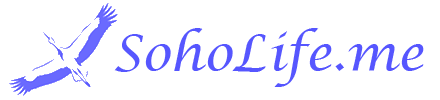

2018年12月25日 下午6:36 沙发
你好勤快。。 福步的id是谁?
我是小乐!
欢迎关注我的微信号forflynet啊。。哈哈哈
2018年12月30日 下午4:11 1层
@fdsaf.com 乐总?不会吧
福步 id 就是 SohoLife.me
2021年4月20日 下午7:47 板凳
同为SOHO 在深圳,主要是帮国外客户在中国负责采购的,希望能荣幸交到您这个朋友,共同进步~。有用Siteground + WordPress 尝试建过一个普通的独立站。
微信号: 15919496012, 方便告诉下您的微信号吗? 感恩你的无私分享!